Hatte iTunes Fehler 54? Hier ist die schnelle Lösung!
iTunes-Fehler 54 wie Fehler 56 und andere sind für iPhone-Benutzer ziemlich häufig. Dieser spezielle Fehler tritt normalerweise auf, wenn Sie versuchen, Ihr iDevice mit iTunes zu synchronisieren. Dies mag wie ein zufälliger Fehler erscheinen, der Sie daran hindert, Ihr iPhone/iPad/iPod zu synchronisieren, aber es tritt aus bestimmten Gründen auf, die später in diesem Artikel besprochen werden. Der iPhone-Fehler 54 lautet wie folgt und wird auf dem iTunes-Bildschirm auf Ihrem PC angezeigt, während der Synchronisierungsvorgang läuft:
„Das iPhone/iPad/iPod kann nicht synchronisiert werden. Ein unbekannter Fehler ist aufgetreten (-54)“
Wenn Sie beim Synchronisieren Ihres iDevice eine ähnliche iTunes-Fehlermeldung 54 sehen, lesen Sie die Tipps in diesem Artikel, die das Problem schnell beheben.
Teil 1: Gründe für iTunes-Fehler 54
Lassen Sie uns zunächst verstehen, warum der iTunes-Fehler 54 auftritt. Wie oben erläutert, kann es viele Gründe für den iTunes-Fehler 54 geben, der Sie daran hindert, Ihr iPhone reibungslos zu synchronisieren. Einige davon sind hier aufgelistet:

- iTunes auf Ihrem Computer ist veraltet.
- Platzmangel auf Ihrem iPhone kann auch den iTunes-Fehler 54 auslösen
- Sie haben iTunes kürzlich aktualisiert und das Update ist nicht richtig installiert.
- Sicherheitssoftware von Drittanbietern auf Ihrem PC kann iTunes daran hindern, seine Aufgabe auszuführen.
Nachdem Sie das jeweilige Problem für diesen iTunes-Fehler 54 identifiziert haben, fahren wir mit den entsprechenden Abhilfemaßnahmen fort.
Teil 2: Wie behebt man den iTunes-Fehler 54 ohne Datenverlust?
Mit Hilfe von können Sie den iTunes-Fehler 54 ohne Datenverlust beheben DrFoneTool – Systemreparatur (iOS) . Diese Software wurde entwickelt, um Ihnen zu helfen, wenn ein iOS-Problem auftritt. Dieses Toolkit verspricht auch keinen Datenverlust und eine sichere und schnelle Systemwiederherstellung.

DrFoneTool – Systemreparatur (iOS-Systemwiederherstellung)
Beheben Sie den iPhone-Systemfehler ohne Datenverlust.
- Nur reparieren Sie Ihr iOS auf normal, kein Datenverlust überhaupt.
- Beheben Sie verschiedene Probleme mit dem iOS-System Im Wiederherstellungsmodus stecken, weißes Apple Logo, schwarzer Bildschirm, Schleife beim Start usw.
- Behebt andere iPhone-Fehler und iTunes-Fehler, wie z iTunes Fehler 4013, Fehler 14, iTunes Fehler 27,iTunes Fehler 9 und mehr.
- Funktioniert für alle Modelle von iPhone, iPad und iPod touch.
-
Vollständig kompatibel mit dem neuesten iOS 13.

Führen Sie die folgenden Schritte aus, um den iPhone-Fehler 54 zu beheben.
Schritt 1. Installieren und starten Sie das DrFoneTool-Toolkit auf Ihrem Computer. Die Hauptschnittstelle der Software wird geöffnet, wo Sie „Systemreparatur“ auswählen müssen, um den iTunes-Fehler 54 zu beheben.

Schritt 2. Verbinden Sie nun Ihr iPhone und lassen Sie das Toolkit Ihr iDevice erkennen. Klicken Sie auf der Benutzeroberfläche der Software auf „Standardmodus“ und fahren Sie fort.

Schritt 3. Wenn das Telefon erkannt wird, fahren Sie direkt mit Schritt 4 fort. Wenn das Telefon verbunden ist, aber nicht von DrFoneTool erkannt wird, klicken Sie auf „Gerät ist verbunden, aber nicht erkannt“. Sie müssen das iPhone in den DFU-Modus booten, indem Sie gleichzeitig die Ein-/Aus-Taste und die Home-Taste drücken. Halten Sie sie 10 Sekunden lang gedrückt und lassen Sie dann nur die Ein-/Aus-Taste los. Sobald der Wiederherstellungsbildschirm auf dem iPhone angezeigt wird, lassen Sie auch die Home-Taste. Wenn Sie ein iPhone 7 verwenden, verwenden Sie die Einschalt- und Leiser-Tasten und für den genannten Vorgang. Dieser Schritt ist notwendig, um einen iPhone-Fehler 54 zu beheben.
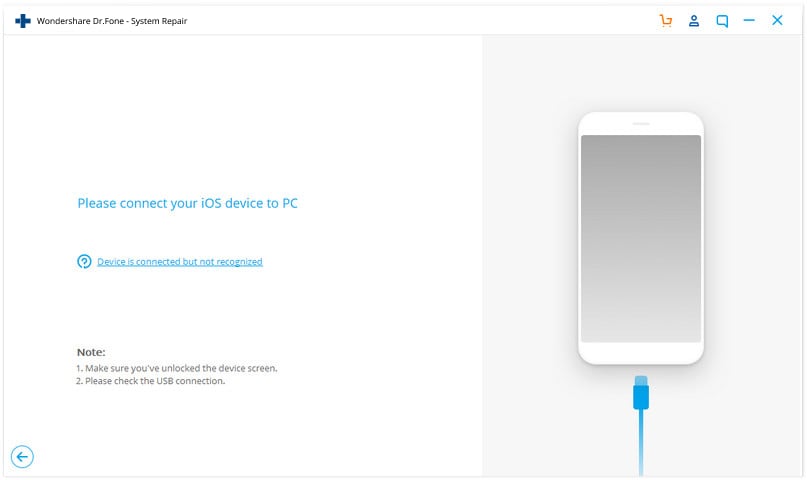

Schritt 4. Geben Sie nun die erforderlichen Details zu Ihrem iPhone und Ihrer Firmware ein. Sobald Sie dies getan haben, klicken Sie auf „Start“.

Schritt 5. Die Software beginnt jetzt mit dem Herunterladen der Firmware und Sie können auch den Fortschritt überprüfen.

Schritt 6. Klicke auf Fix jetzt und die Software beginnt nach der Installation der Firmware selbstständig mit der Behebung des iPhone-Fehlers 54. Warten Sie nun, bis Ihr iDevice automatisch neu gestartet wird.

War das nicht einfach? Diese Software wird empfohlen, da sie Probleme wie den iPhone-Fehler 54 in kürzester Zeit beheben kann, ohne Ihre Daten zu manipulieren.
Teil 3: Weitere Tipps zur Behebung des iTunes-Fehlers 54
Es gibt noch einige andere Tipps, die Sie ausprobieren können, um den iTunes-Fehler 54 zu bekämpfen. Neugierig auf sie? Lesen Sie weiter, um mehr über 6 einfache Lösungen zur Behebung des iPhone-Fehlers 54 zu erfahren:
1. Aktualisieren Sie iTunes
Achten Sie darauf, die iTunes-Software auf Ihrem Windows/Mac-PC auf dem neuesten Stand zu halten, damit sie besser funktioniert. Sobald Sie dies getan haben, versuchen Sie erneut, Ihr iDevice mit dem aktualisierten iTunes zu synchronisieren.
Starten Sie auf einem Windows-PC iTunes > Klicken Sie auf Hilfe > Klicken Sie auf Nach Updates suchen. Befolgen Sie dann die Anweisungen zum Herunterladen und Installieren des verfügbaren Updates, um den iTunes-Fehler 54 zu vermeiden.
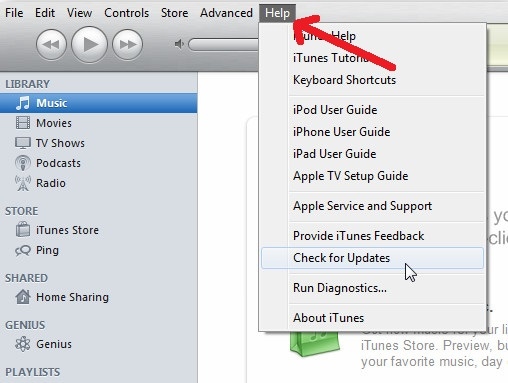
Starten Sie auf dem Mac iTunes > klicken Sie auf iTunes > klicken Sie auf „Nach Updates suchen“ > laden Sie das Update herunter (falls Sie dazu aufgefordert werden).

2. Aktualisieren Sie Ihr iDevice
Aktualisieren Sie Ihr iPhone ist ein wichtiger Schritt, um Fehler wie den iTunes-Fehler 54 zu vermeiden und Ihr Gerät auf dem neuesten Stand zu halten.
Für Software-Updates auf Ihrem iPhone gehen Sie zu Einstellungen > klicken Sie auf „Allgemein“ > klicken Sie auf „Software-Update“ > tippen Sie auf „Herunterladen und installieren“.

3. Autorisieren Sie Ihren PC
Die Autorisierung Ihres Computers, damit iTunes seine Funktionen reibungslos ausführen kann, hilft auch bei der Beseitigung des Fehlers 54 in iTunes.
Um Ihren PC zu autorisieren, öffnen Sie die iTunes-Software auf Ihrem Computer > Klicken Sie auf „Store“ > klicken Sie auf „Diesen Computer autorisieren“, wie unten gezeigt.

4. Verwenden Sie iTunes als Administrator
Sie können iTunes auch als Administrator verwenden. Auf diese Weise können Benutzer alle Funktionen ohne Störungen nutzen, sodass der Synchronisierungsprozess problemlos durchgeführt werden kann.
Klicken Sie auf Ihrem Windows-PC mit der rechten Maustaste/Doppelfinger auf iTunes, um es als Administrator auszuführen und den iPhone-Fehler 54 zu beseitigen.
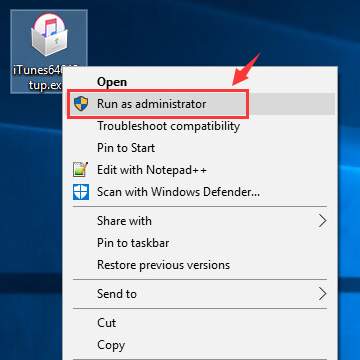
Sie können auch in der sich öffnenden Liste nach unten scrollen und „Eigenschaften“ auswählen. Klicken Sie dann auf Kompatibilität > kreuzen Sie „Als Administrator ausführen“ an.
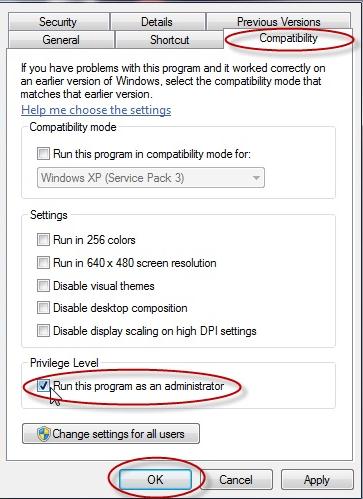
5. Installieren Sie Computer OS-Updates sorgfältig
Wenn Sie ein Update auf Ihrem Windows-PC installieren, stellen Sie sicher, dass Sie es vollständig zusammen mit allen seinen Service Packs herunterladen. Installieren Sie auch keine Updates aus unbekannten/beschädigten Quellen, wenn Sie nicht mit dem iTunes-Fehler 54 konfrontiert werden möchten. Wenn auf Ihrem PC eine Software ausgeführt wird, die nicht ordnungsgemäß installiert ist, wird andere Software wie iTunes ebenfalls nicht normal funktionieren.
6. Dateien intelligent synchronisieren
Vermeiden Sie es, PDF-Dateien und schwere Elemente über iTunes zu synchronisieren, um den iPhone-Fehler 54 zu vermeiden. Synchronisieren Sie auch nicht alle Daten auf einmal. Synchronisieren Sie Dateien in kleineren Anteilen und Paketen. Dies vereinfacht die Arbeit und hilft Ihnen auch, die problematischen Dateien und Inhalte zu identifizieren, die den iPhone-Fehler 54 in Ihrem iTunes verursachen.
Wir, wie alle iOS-Benutzer, sind irgendwann auf den iTunes-Fehler 54 gestoßen, als wir unser iPad, iPhone oder iPod touch über iTunes synchronisiert haben, um Daten auf unser Gerät zu übertragen. Da Ihnen diese Fehlermeldung nur eine Option zur Auswahl bietet, nämlich „OK“, können Sie nicht viel tun, wenn sie auftaucht. Wenn Sie auf „OK“ klicken, besteht die Möglichkeit, dass der Synchronisierungsvorgang fortgesetzt wird, aber wenn dies nicht der Fall ist, sind die in diesem Artikel aufgeführten und erläuterten Tipps und Tricks hilfreich.
Unter allen oben genannten Lösungen empfehlen wir das DrFoneTool-Toolkit – iOS-Systemwiederherstellungssoftware, da es nicht nur den iTunes-Fehler 54 behebt, sondern auch Ihr Gerät von anderen Defekten heilt, ohne Ihre Daten zu verändern.
Neueste Artikel

